Det er et par grunner til at rekkevidden ikke kobles til internett . Før du begynner å løse problemet, må du finne den skyldige. Heldigvis, vel å hjelpe deg med å finne kilden til problemet!
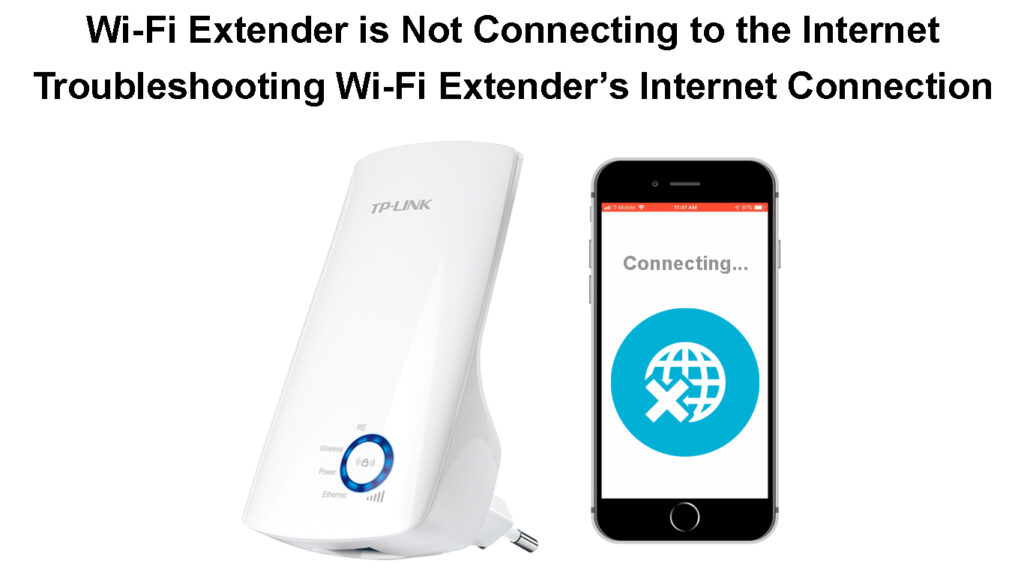
Har du en solid internettforbindelse?
Wi-Fi Extender er kanskje ikke kilden til problemet du opplever. Det er grunnen til at du begynner å feilsøke din forlenger, kan det være lurt å sjekke tilstanden til internettforbindelsen din . Ruteren din kan møte internettproblemer du trenger å fikse for å etablere forbindelsen med Wi-Fi-utvideren. Hvis du ikke har en internettforbindelse eller signalet er dårlig , her er noen av tingene du kan prøve ut.
1. Kontroller om alle kablene er riktig satt inn
En ledning som er koblet til ruteren din kan ha blitt løs, og det er grunnen til at ruteren din ikke fungerer som den skal og kan ikke koble til Wi-Fi Extender . Du bør sjekke ut ruteren og sørge for at alt er satt inn ordentlig. Du kan til og med koble fra hver ledning og koble dem inn igjen, bare for å være sikker.
Alternativt kan det hende du har en skadet kabel som ikke fungerer som effektivt på grunn av den skaden. Skader er ganske vanlig med eldre kabler. Så du bør inspisere tilstanden til alle ledningene som er festet til ruteren. Hvis du mistenker at en ledning ikke er i beste form, bør du kjøpe en ny . Når du har byttet ut den aktuelle kabelen, kan du teste ut internettforbindelsen.
2. Se på lysene på ruteren
Er alt internett og tilkoblingslys på ruteren slått på og stabilt? I de fleste tilfeller vil ruterne dine informere deg om det er et problem med en internettforbindelse . Du kan konsultere enhetshåndboken for å bekrefte hva alle lysene og deres forskjellige farger og tilstander indikerer.
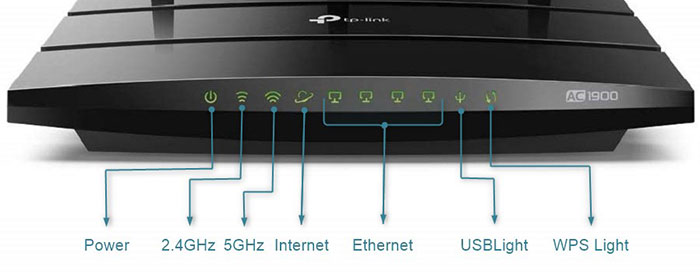
Lysene kunne varsle deg om at det er en midlertidig pause i internettforbindelsen på grunn av funksjonsfeil eller regelmessig vedlikehold. I tillegg kan de indikere en potensiell feil i ruteren din. Du må fjerne denne feilen før du kobler ruteren til Wi-Fi Extender .
3. Tilbakestill ruteren
Tilbakestilling av ruteren bør fjerne feil og andre vanlige problemer brukere opplever angående internettforbindelsen. Før du tilbakestiller til fabrikkinnstillinger, kan du prøve å starte på nytt . Du starter enheten på nytt ved å først koble den fra strømkilden. Deretter bør du la ruteren være av i et par minutter og koble den inn igjen. Du må vente til lysene på ruteren stabiliseres før du prøver å bruke Internett.
Hvis problemet vedvarer, kan det hende du må utføre en tilbakestilling av fabrikken på ruteren . Denne typen tilbakestilling vil kreve at du konfigurerer enheten din på nytt, da den vil vende tilbake ruteren tilbake til standardinnstillingene. Så når du har tilbakestilt ruteren, må du gå til konfigurasjonssiden via nettleseren din for å sette den opp .
Fabrikkens tilbakestillingsknapp er plassert på ruteren. Du trenger en tynn, skarp gjenstand for å trykke på den. Du bør fortsette å trykke den i noen sekunder, eller til lysene på enheten begynner å blinke. Det er best å gi ruteren et minutt eller to før du begynner å konfigurere den.
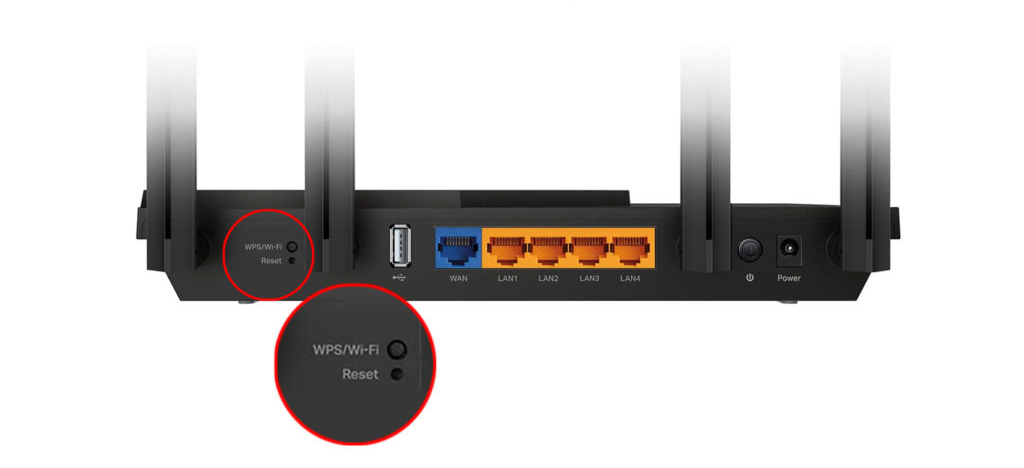
Wi -Fi Extender kobler ikke til Internett - Feilsøkingstips
I tilfelle du har en solid internettforbindelse, men din Wi-Fi-utvidelse fremdeles vil koble til, er denne delen for deg! La oss se på noen av trinnene som skal hjelpe deg med å løse problemet du opplever.
1. Flytt Wi-Fi Extender nærmere ruteren
En god Wi-Fi-booster kunne koble seg til ruteren fra opptil 400 fot avstand. Imidlertid vil svakere forlengere ikke kunne motta signalet fra den store avstanden. I de fleste tilfeller skal ikke boosteren din være mer enn 20 meter unna ruteren din. På den måten vil utvideren din motta et godt signal fra ruteren og effektivt utvide det til andre deler av huset ditt.
Hvis Wi-Fi-utvideren din er mer enn 20 meter fra ruteren, bør du flytte den litt nærmere. Dessuten bør du lese manualen for å dobbeltsjekke den anbefalte avstanden fra internettkilden . Det kan hende du må flytte boosteren enda nærmere.
Hvordan sette opp en Wi-Fi-utvidelse på riktig måte
2. Fjern hindringene mellom enhetene
Det trådløse signalet kan bli svakere hvis det må sprette av forskjellige objekter for å nå deg . Så du bør holde rommet mellom deg og kilden til internettforbindelsen fri for potensielle hindringer. Det samme gjelder rommet mellom Wi-Fi Extender og ruteren.
Store møbler og store apparater vil påvirke styrken til det trådløse signalet. Som et resultat kan signalet som når Wi-Fi-utvideren være for svakt for at forlengeren skal overføre. Hva mer, selv om den når forlengeren, vil forbindelsen praktisk talt ikke-eksisterende når den kommer til deg. Derfor vil ditt første trinn i prosessen med å styrke signalet fjerne eventuelle objekter som kan hindre dens normale funksjon.
I tillegg er det viktig at du plasserer både ruteren og Wi-Fi Extender ordentlig for å sikre den optimale internettforbindelsen. Enhetene dine skal aldri være på gulvet, taket eller i et hjørne. Gulv, tak og vegger vil få signalet til å sprette av dem og bli svakere. Så å kjøpe tribuner for dingsene dine er et smart trekk.
Finne det perfekte stedet for ruteren din
Videre opererer visse apparater, for eksempel mikrobølgeovn og babymonitor, innenfor en lignende frekvens som 2,4 GHz -båndet til ruteren din. Dermed kan du møte problemer med internettforbindelsen din mens du bruker noen av disse dingsene. Du kan prøve å koble til Wi-Fi Extender når du er ferdig med å bruke disse apparatene.
Til slutt kan Bluetooth-enheter også forstyrre Wi-Fi-signalet ditt. Det er fordi funksjonen også fungerer på 2,4 GHz -frekvensen. Dermed bør du slå av Bluetooth -funksjonen på hver enhet du ikke bruker for øyeblikket.
Måter å redusere Wi-Fi-interferens
3. Del forbindelsen mellom enheter
Ruteren din kan allerede ha for mange enheter koblet til den . Som et resultat vil ikke Wi-Fi-signalforsterkeren din koble til det på grunn av et dårlig signal.
Å løse dette problemet er ganske enkelt, men vil kreve litt planlegging på slutten. Du bør lage en liste over alle enheter som er koblet til ruteren og vurdere å koble den til Wi-Fi Extender i stedet. Du kan dele inn enhetene basert på deres avstand fra utvideren og ruteren. Når du bestemmer deg for hvilke dingser som vil være koblet til Wi-Fi Extender, bør du koble dem fra ruteren. Deretter kan du prøve å koble til boosteren igjen. Når du gjør det, kan du koble de gjenværende dingsene til Extender.
4. Oppdater firmware
Enheter som opererer på utdatert firmware fungerer ikke like effektivt. Så du må beholde både Wi-Fi-booster og ruteren oppdatert til enhver tid.
Dessuten kan en firmwareoppdatering på ruteren din gjøre den uforenlig med eldre forlengere. Derfor bør du alltid oppdatere firmware på begge enhetene dine samtidig.
Hvordan sette opp en Netgear Extender på riktig måte
For å konkludere
Før du begynner å jobbe med å løse problemet med at Wi-Fi Extender ikke kobles til Internett, bør du sjekke om du til og med har en internettforbindelse. I tilfelle du ikke gjør det, må du bruke tipsene som er gitt ovenfor for å få tilbake tilkoblingen. Deretter kan du prøve å koble din forlenger til internett igjen.
Hvis forbindelsen din er god, kan du være nesten sikker på at Wi-Fi-boosteren har skylden for problemet du opplever. Forhåpentligvis vil våre feilsøkingstips hjelpe deg med å få Extender tilbake på nettet på bare noen få minutter.
